Daptar eusi
Mindeng, urang ngalebetkeun Carriage Return dina rumus Excel concatenate sangkan data urang leuwih kaharti. Urang tiasa nyelapkeun Carriage Return dina rumus concatenate nganggo sababaraha fungsi sapertos CONCATENATE , CHAR , TEXTJOIN ogé VBA Macro, Ampersand ( & ), jeung Power Query fitur.
Anggap we boga Nami Tukang , Nami Mimiti , Alamat Bisnis, Kota , Nagara , sareng Kode Pos kolom dina set data. Sareng urang hoyong nyelapkeun Carriage Return dina hasil rumus concatenate. Dina artikel ieu, urang nunjukkeun cara nyelapkeun carriage return dina rumus Excel concatenate.

Unduh Excel Workbook
Carriage Return Concatenate Formula.xlsmNaon Carriage Return?
Dina Excel, Carriage Return mangrupa operasi pikeun mindahkeun bagian tina eusi sél kana garis anyar dina sél. Dina kasus, nalika sababaraha éntri sél dihijikeun dina hiji sél, sakabéh eusi sél jadi panjang teuing pikeun dipintonkeun kalayan nyaman. Hasilna, carriage returns diselapkeun pikeun nyorong eusi sél kana garis anyar dina garis saméméhna.

6 Cara Gampang Nyelapkeun Carriage Return dina Formula Excel pikeun Concatenate
Metoda 1: Ngagunakeun Operator Ampersand jeung Fungsi CHAR Selapkeun Carriage Return dina Formula Excel pikeun Concatenate
Dina raraga nyieun Ngaran jeung Alamat kolom, urang kudu concatenate sababaraha kolom entri kana hiji. Pikeun ngahijikeun sababaraha éntri, kami nganggo Ampersand (&) . Tapi sakumaha urang hoyong ngalebetkeun Carriage Return kana rumus, fungsi CHAR dianggo. Urang terang CHAR (10) mangrupikeun kodeu karakter pikeun Line Break .
Lengkah 1: Ketik rumus ieu kana sél anu padeukeut ( nyaéta H5 ).
=B5&CHAR(32)&C5&CHAR(10)&D5&CHAR(44)&E5&CHAR(44)&F5&CHAR(44)&G5 Operator Ampersand (&) ngagabung ka sadaya eusi sél sakumaha anjeun ngalatih eta dina rumus. Rumusna ngagabung Panungtungan sareng Nami Mimiti sareng Karakter Spasi (nyaéta, CHAR (32) ) (nyaéta, B5& ;CHAR (32) &C5 ).
Ieu ngagabung alamat lengkep sareng Karakter Koma (nyaéta, CHAR (44) ) (nyaéta, D5&CHAR (44) & E5&CHAR (44) & F5&CHAR (44) &G5 ).
Ahirna, duanana Ngaran jeung Alamat porsi dipisahkeun ku Line Break atawa Carriage Return (nyaéta, CHAR (10) ).

➤ Sanggeus ngasupkeun rumus, pencét ENTER . Anjeun ningali teu aya gerbong mulang di antara masing-masing éntri sapertos anu digambarkeun dina gambar di handap ieu.

Lengkah 2: Pikeun nyieun gerbong deui katingali, Pindah ka Imah tab > Pilih pilihan Wrap Text (dina bagian Alignment ).
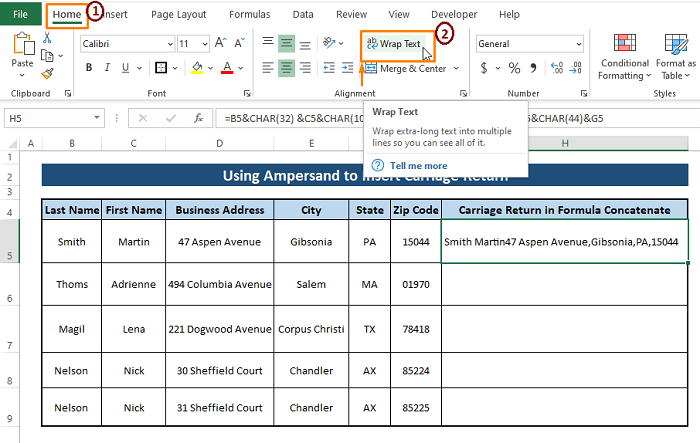
➤ Milih Wrap Text ngajadikeun eusi sél nembongan dina format nu dipikahoyong. Ayeuna anjeunbisa ningali H5 eusi sél muncul kalawan carriage return.

Lengkah 3: Séred Eusian Cecekelan nembongan sakabeh eusi sél dina format nu dipikahoyong sakumaha ditémbongkeun dina gambar di handap ieu.

Baca deui: Carriage Return dina Formula Excel to Concatenate (6 Conto)
Metoda 2: CONCATENATE sareng CHAR Fungsi pikeun Nyelapkeun Carriage Return
Pungsi CONCATENATE ogé ngagabung sababaraha éntri dina hiji sél. Dina bagian ieu, kami nganggo fungsi CONCATENATE pikeun ngahijikeun éntri sél individu. Tapi pikeun nempatkeun carriage return, urang kedah ngalebetkeun fungsi CHAR dina rumus CONCATENATE .
Lengkah 1: Tempelkeun nuturkeun rumus dina sél kosong mana waé (nyaéta, H5 ).
=CONCATENATE(B5,CHAR(32), C5,CHAR(10),D5,CHAR(44),E5,CHAR(44),F5,CHAR(44),G5) Pola gabung pikeun éntri sami sareng anu urang terangkeun dina Lengkah 1 tina Métode 1 .
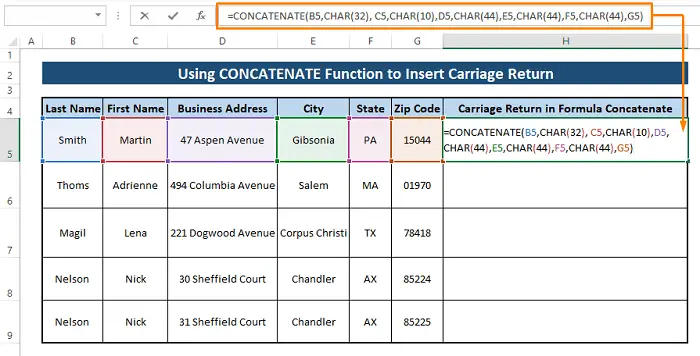
Lengkah 2: Saatos sisipan rumus, malikan deui Lengkah 2 tina Métode 1 pikeun mungkus téks sareng nganggo Eusian Cecekelan pikeun mintonkeun sadaya eusi anu dihijikeun sareng carriage return.

Baca deui: Kumaha Concatenate dina Excel (3 Cara anu Cocog)
Metoda 3: TEXTJOIN Fungsi pikeun Ngalengkepan Carriage Return dina Teks Concatenated
Sarupa jeung Metoda 1 jeung 2 , fungsi TEXTJOIN ngagabungkeun sababaraha éntri sél jeung mintonkeunana dina hiji sél. Sintaksistina fungsi TEXTJOIN nyaéta
TEXTJOIN (delimiter, ignore_empty, text1, [text2], ...) Di dieu,
delimiter ; pemisah antara téks.
abaikan_kosong ; nawiskeun dua pilihan naha éta teu malire sél kosong atanapi henteu. BENER pikeun teu malire sél kosong atawa kosong sarta SALAH lamun heunteu.
Lengkah 1: Tulis rumus ieu dina sél kosong nu mana waé (ie. , H5 ).
=TEXTJOIN(CHAR(10),FALSE,B5&CHAR(32)&C5,D5&CHAR(44)&E5&CHAR(44)&F5&CHAR(44)&G5) Di jero rumus,
CHAR (10) ; nyaeta Carriage Return pembatas.
SALAH ; nyaeta pilihan ignore_empty .
B5&CHAR (32) &C5 = text1
D5& ;CHAR (44) & amp; E5&CHAR (44) &F5&CHAR (44) & G5 = text2.

Lengkah 2: Pencét kenop ENTER teras Séred Eusian Cecekelan pikeun nerapkeun rumus sareng format sél ka sél sanés.
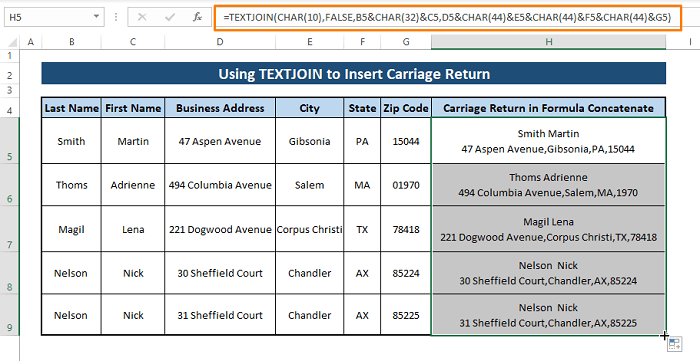
Baca Deui: Gabungkeun Téks dina Excel (8 Cara anu Cocog)
Bacaan Sarupa:
- Kumaha Ngagabung Kolom dina Excel (8 Métode Saderhana)
- [Dibereskeun!] Carriage Return Teu Gawé dina Excel (2 Solusi)
- Concatenate Teu Gawé dina Excel (3 Alesanna jeung Solusi)
- Ganti Téks jeung Carriage Return dina Excel (4 Pendekatan Lemes)
- Kumaha Concatenate Apostrophe dina Excel (6 Cara Gampang)
Metoda 4: Potong kompas kibor pikeun Nyelapkeun Carriage Return
Anggap urang hoyong ngahijikeun éntri séltanpa ngasupkeun Carriage Return . Urang ngan saukur ngagunakeun Ampersand (&) pikeun ngagabung kana éntri-éntri éta.
Dina Metoda 1 , urang nunjukkeun kumaha urang bisa ngarobah sababaraha téks jadi hiji nilai téks anu panjang. Saatos ngagabung kana téks, urang tiasa nyelapkeunana salaku nilai ku ngaleungitkeun rumus. Teras urang tiasa nempatkeun Carriage Return dina sél anu dirobih nganggo Potasan Keyboard (nyaéta, ALT+ENTER ).
Lengkah 1: Saméméhna anjeun ngagunakeun Ampersand pikeun ngahijikeun téks. Kitu ogé, anggo rumus Ampersand pikeun ngahijikeun téks.
=B5&CHAR(32)&C5&D5&CHAR(44)&E5&CHAR(44)&F5&CHAR(44)&G5 Rumus di luhur nempatkeun Spasi antara Kahiji jeung Nami Tukang s (ie, B5&CHAR (32) &C5 ). Lajeng rumus nempatkeun Koma antara éntri sél béda nalika ngagabung ka aranjeunna (ie, D5&CHAR (44) &E5&CHAR (44) &F5&CHAR (44) &G5 ).
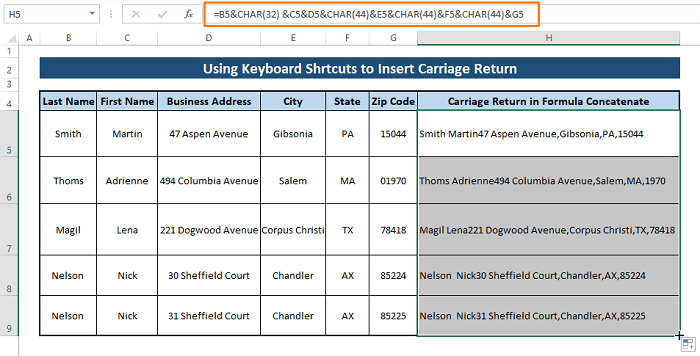
Lengkah 2: Pikeun nyelapkeun niléy téks nu dihijikeun sabagé nilai, Klik Katuhu dina nilai téks > Pilih Salin (tina pilihan Menu Konteks ).

Lengkah 3: Deui, sanggeus Milih sakabéh rentang Klik Katuhu aranjeunna. Pilih Tempelkeun Pilihan Nilai di luhur fitur Tempelkeun Khusus .
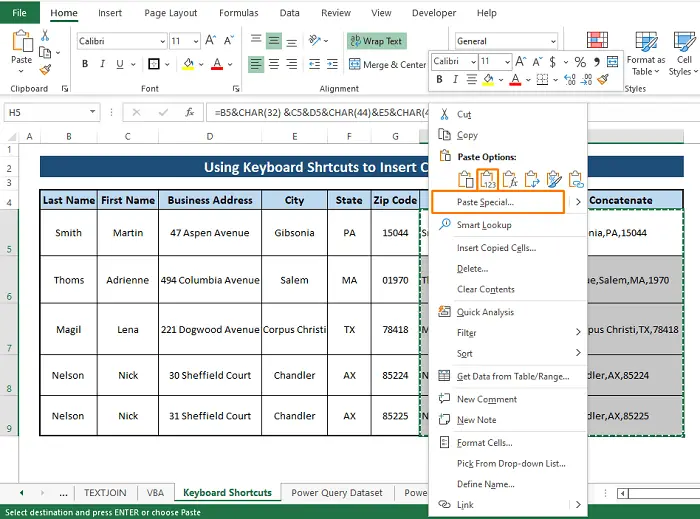
Lengkah 4: Nempelkeun téks salaku nilai ngaleungitkeun rumus anu ngawangun éta. Anjeun tiasa ningali tina gambar di handap ieu yén sadayatéks gabungan aya dina téks polos. Teundeun Kursor di mana waé dina senar téks nu digabungkeun (nyaéta, sanggeus Panungtungan jeung Nami Mimiti ). Pencét ALT+ENTER sadayana.

➤ Mencét ALT+ENTER nyelapkeun garis putus atawa anjeun nelepon carriage return sanggeus Ngaran lengkep . Carriage return ieu misahkeun alamat sareng line break sahingga eusi sél leuwih ramah-pamaké.
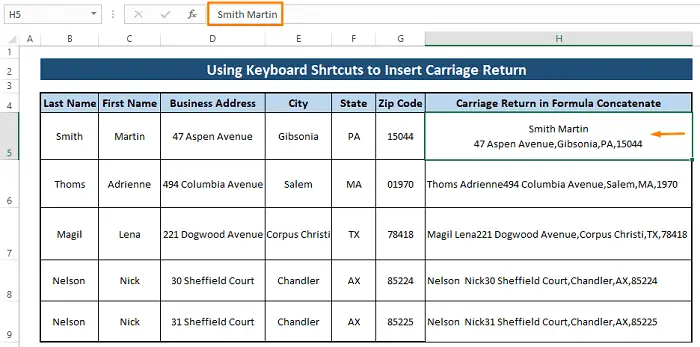
➤ Séred Eusian Handle pikeun maksakeun carriage return. dina sakabéh sél.
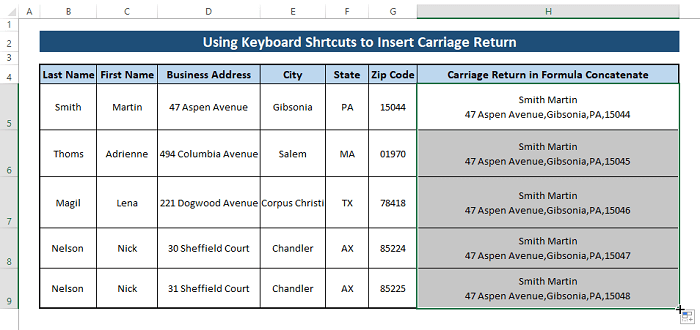
Baca Selengkapnya: Kumaha Nyelapkeun Carriage Return dina Sél Excel (3 Cara Saderhana)
Metoda 5: Fungsi Kustom Makro VBA pikeun Ngagabung sareng Entri sareng Carriage Return
Excel VBA Macros éfisién pisan dina ngahontal hasil nu dipikahoyong. Dina metoda ieu, urang nunjukkeun fungsi custom dihasilkeun ku VBA Macro Kode pikeun nyelapkeun carriage return dina string téks concatenated. Ku alatan éta, urang rada ngaropéa set data ngagabungkeun Nami jeung Alamat kana dua sél misah. Nganggo pungsi khusus, urang nyobian ngahijikeun éntri sél jadi hiji.

Lengkah 1: Pencét ALT+F11 pikeun muka jandela Microsoft Visual Basic . Dina jandela, Pilih Selapkeun (tina Toolbar ) > Pilih Modul . Jandéla Modul nembongan.
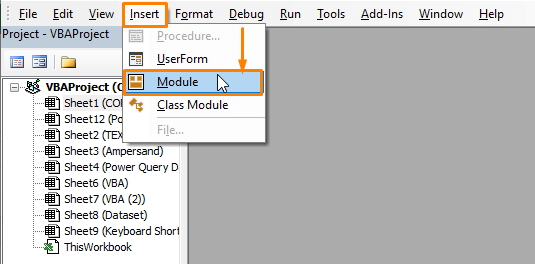
Lengkah 2: Dina jandéla Modul , Témpélkeun ieu VBAKode Makro pikeun ngahasilkeun rumus khusus.
7760

Kode makro ngahasilkeun pungsi khusus anu ngagaduhan sintaksis ngaran & amp; Chr (10) & amp; alamat. Jadi, pungsi custom (nyaéta, CrgRtrn ) nyelapkeun carriage return sakumaha anu diparentahkeun dina sintaksisna.
Lengkah 3: Ku mulang ka lembar kerja, Ketik =Cr… anjeun ningali pungsi custom némbongan di handap Formula bar . Klik Ganda dina pungsi éta.
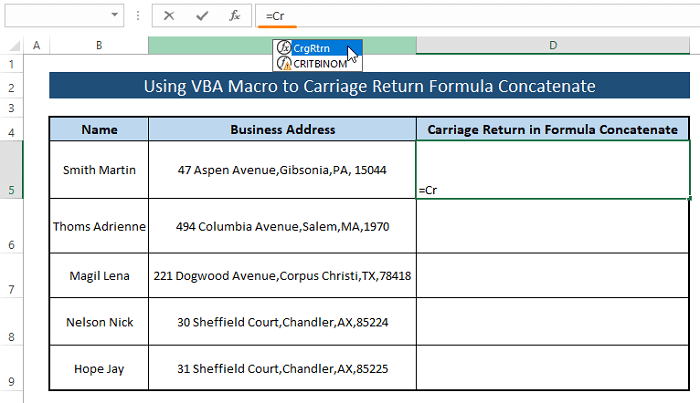
Lengkah 4: Asupkeun rujukan sél saperti digambarkeun dina gambar di handap ieu. Hasilna, rumus jadi di handap.
=CrgRtrn(B5,C5) Dina rumus, B5 jeung C5 nyaeta dua senar dipisahkeun ku carriage return atawa karakter line break (nyaéta, CHAR (10) ).
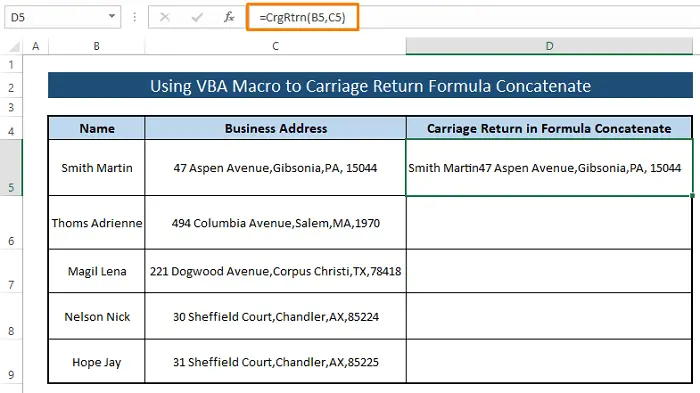
Lengkah 5: Anggo konci ENTER pikeun ngahijikeun téks. Tapi, gerbong pamulangan teu némbongan sarupa gambar di handap ieu.

Lengkah 6: Pikeun mintonkeun gerbong mulang, Pilih Wrap Text pilihan tina tab Home . Katuhu teras carriage return némbongan sapertos gambar di handap ieu.

➤ Séred Fill Handle pikeun mintonkeun carriage return dina sakabéh sél.
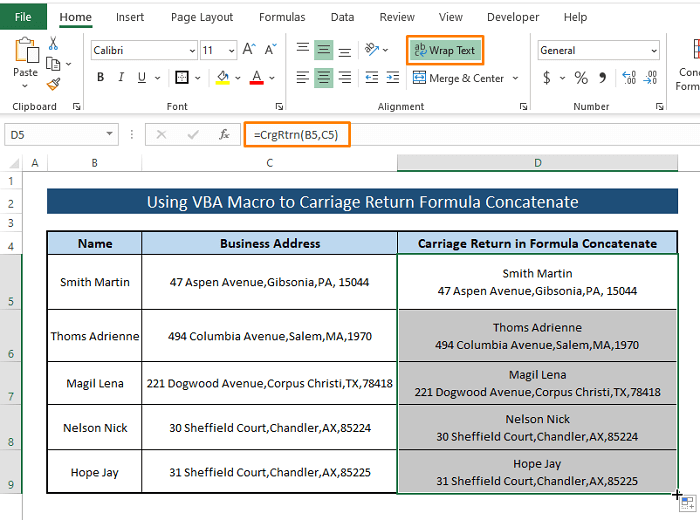
Baca Selengkapnya: Kumaha Manggihan Carriage Return dina Excel (2 Métode Gampang)
Métode 6: Power Query Ngagabungkeun Éntri sareng Carriage Return Delimiter
Excel Power Query mangrupikeun alat anu kuat pikeun nungkulankalawan data. Urang tiasa nganggo rumus kolom khusus pikeun nyelapkeun carriage return dina set data urang.
Lengkah 1: Pilih rentang dimana anjeun hoyong nempatkeun carriage return. Teras, Pindah ka tab Data > Pilih pilihan Tina Table/Rentang (dina bagian Cet & Transform Data ).

Lengkah 2: Upami set data anjeun henteu dina format Table , pilihan éta ngarobih janten Table . Klik OK dina kotak dialog Jieun Méja .

Lengkah 3: The Power Query Editor jandela nembongan. Dina jandela, Pilih Tambahkeun Kolom (tina pita) > Pilih Kolom Kustom (tina bagian Umum ).
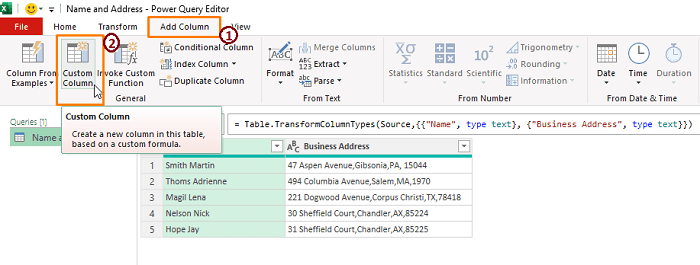
Lengkah 4: Custom Column kotak paréntah mucunghul. Dina kotak, Pasihan nami anu wajar kana kolom énggal. Selapkeun kolom nu sadia dina kotak Rumus Kolom Kustom teras gabungkeun sareng Ampersand .
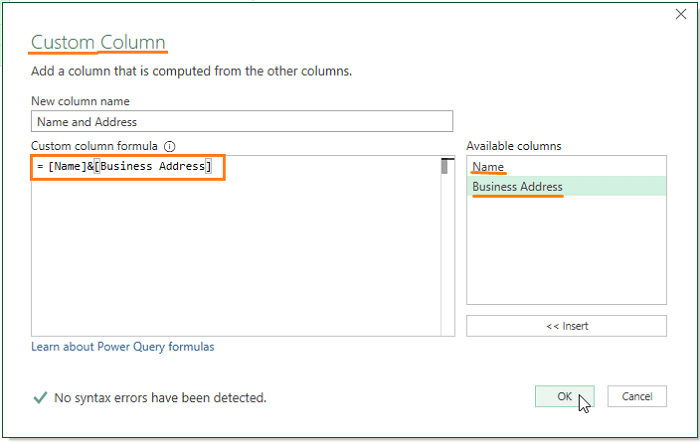
Ieu nyelapkeun kolom khusus di gigireun kolom nu geus aya concatenating téks dina duanana kolom.
Lengkah 5: Dina kotak Rumus Kolom Kustom , Témpél rumus di handap pikeun nempatkeun carriage return antara Ngaran. jeung kolom Alamat.
= Table.AddColumn(#"Changed Type", "Address Labels", each Text.Combine(Record.ToList(_),"#(lf)")) Rumus anu ditémpélkeun ngagabungkeun rékaman jeung pangwatesan “#(lf)” yén nyelapkeun carriage return.
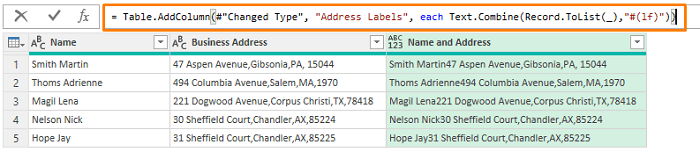 Lengkah 6: Larapkeun kenop ENTER tur Anjeun bakal ningali sadaya entri dina Kolom Kustom kéngingkeun carriage return diselapkeun.
Lengkah 6: Larapkeun kenop ENTER tur Anjeun bakal ningali sadaya entri dina Kolom Kustom kéngingkeun carriage return diselapkeun.
 Lengkah 7: Ayeuna, urang kedah ngamuat éntri dina lembar kerja Excel. Pindah ka tab Imah > Pilih Tutup & amp; Beban (tina bagian Tutup & Muat ).
Lengkah 7: Ayeuna, urang kedah ngamuat éntri dina lembar kerja Excel. Pindah ka tab Imah > Pilih Tutup & amp; Beban (tina bagian Tutup & Muat ).
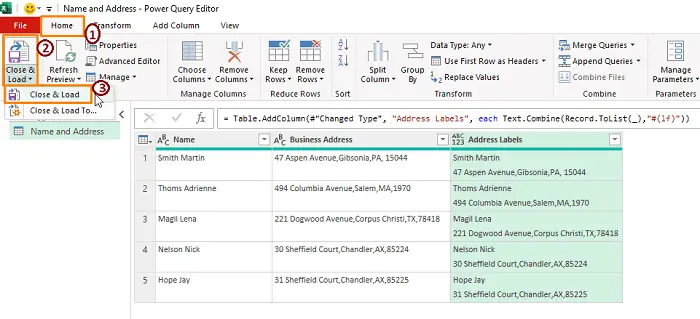
➤ Nu Tutup & Paréntah beban nyelapkeun éntri dina lembar kerja Excel énggal sapertos anu dipidangkeun dina layar ieu. Tapi teu aya carriage return diselapkeun.

Lengkah 8: Pikeun ningali garis putus atawa carriage return, Pilih sakabeh rentang kolom custom jeung nerapkeun Bungkus Téks . Sakedapan sadaya éntri dipisahkeun ku format anu dipikahoyong (nyaéta, Carriage Return antara Nami sareng Alamat ).
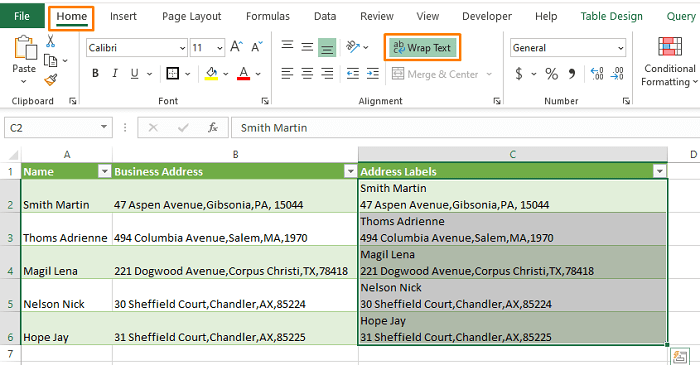
Baca deui: Gabungkeun sababaraha Sél Dumasar Kriteria dina Excel (4 Métode)
Kacindekan
Dina artikel ieu, urang nunjukkeun cara nyelapkeun gerbong balik dina rumus Excel pikeun concatenate operasi. Pikeun ngahontal format ieu, kami nganggo fungsi sapertos CONCATENATE , CHAR , TEXTJOIN . Fitur Excel anu sanés sapertos Ampersand , VBA Macros , sareng Power Query ogé dibahas dina artikel ieu. Anjeun tiasa make salah sahiji metodeu ieu pikeun meunangkeun format dina bentuk. Mudah-mudahan metode anu dijelaskeun di luhur cekap cekap pikeun nyumponan paménta anjeun. Koméntar, upami anjeun gaduh patarosan salajengna atanapi naon waé pikeun nambihan.

